puff/tavolino_parametrico

Ho deciso di modellare questo oggetto dalla duplice funzione.Grazie alla sua forma concava e convessa, lo si può usare sia come puff (rigido) che come piccolo tavolino d'appoggio.
1_ Per prima cosa ho creato una nuova famiglia selezionando "metric generic model FLOOR based" perche andrò a realizzare il mio oggetto base(componente) "DIMA" che dovrà poggiare sul terreno. New/family/ metric generic model FLOOR based
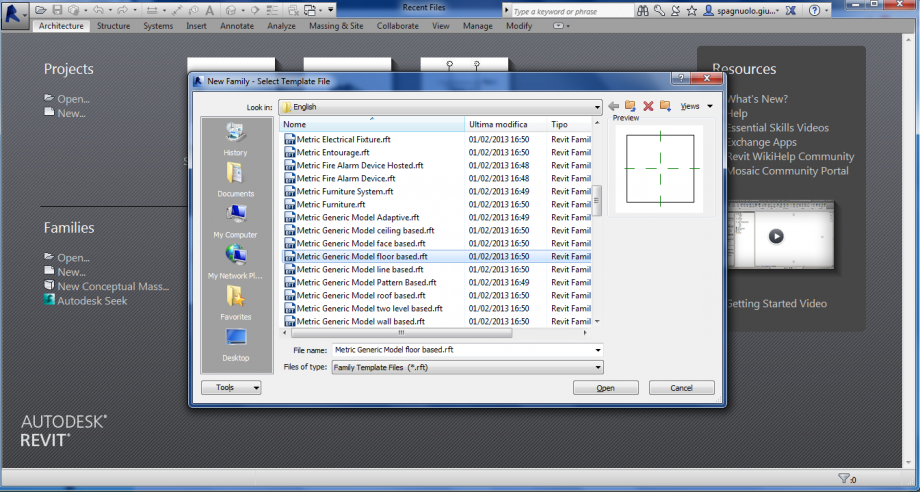
- 2_ mi posizioni in vista FRONT e disegno l'estrusione che il mio oggetto DIMA deve avere con il comando modify/create/extrusion, creo il profilo curvo con spline /partial ellipse,dandogli infine un offset di 4 cm.
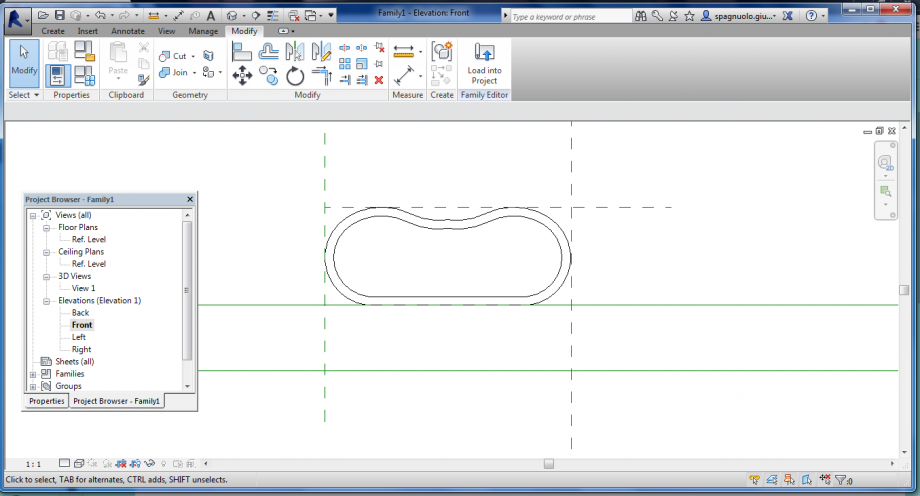
Una volta raggiunta la forma e le dimensioni desiderarte (aiutandomi con i piani di riferimento) sono tornata alla vista 3D view. Il mio oggetto ha bisogno di uno spessore!
3_CREO UN PARAMETRO "SPESSORE:
vado sul menù a tendina delle proprietà(a sinistra)
Extrude end/(tastino grigio)/add parameter/do un nome al parametro: "spessore"/ in modalità ISTANCE/ok
per modificare il parametro basta selezionare"Family Types" tramite la barra degli strumenti in alto a sinistra, da qui si può cambiare l'altezza ogni volta che vogliamo.
Da qui accedo a tutti i parametri che vengono divisi in "Tipi" a ciascuno dei quali posso attribuire una serie di parametri.
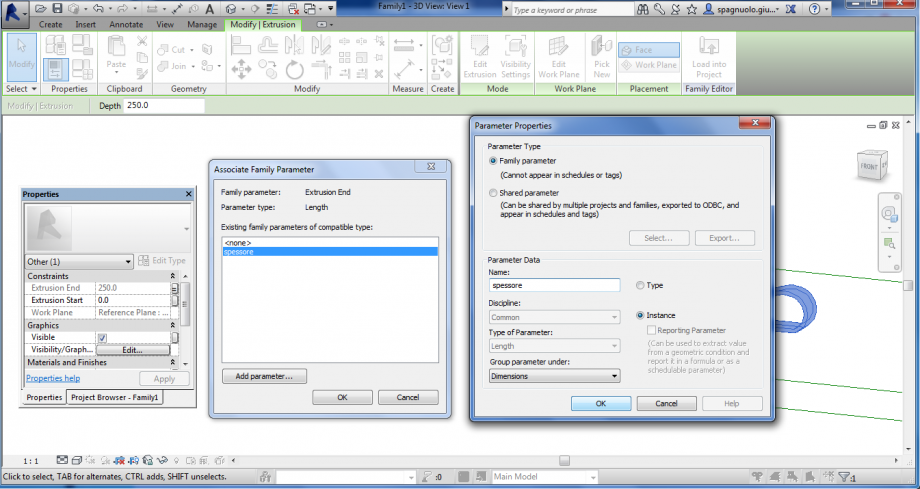
4_CREO UN PARAMETRO MATERIALE:
New/nome: "legno"/add../ name:legno/ok (modalità "Type" affinchè questo parametro rimane associato al suo tipo).
Si aprirà il Mterial Browser con una lista di materiali :
tasto destro su un materiale/duplicate/pattern:solido/scelgo il colore/aplly/ok
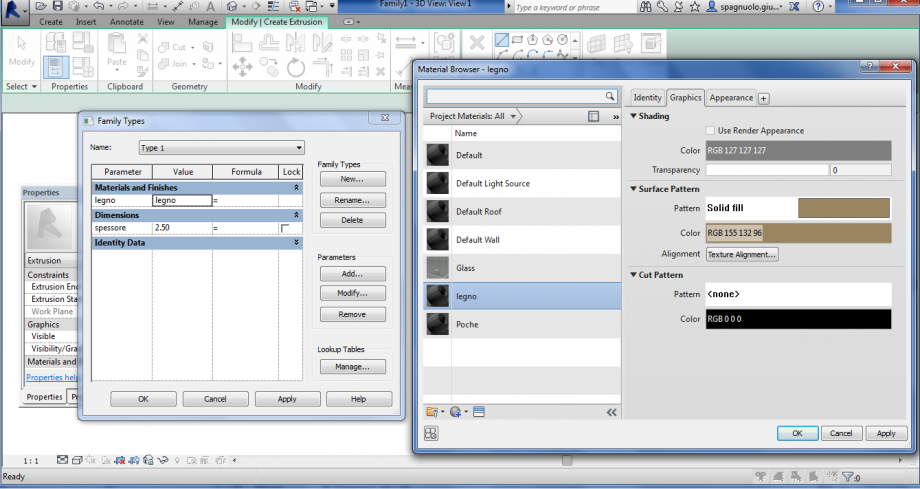
Dopo aver attribuito al mio oggetto DIMA uno spessore ed un materiale gli do un nome.
5_SALVO IL MIO PRIMO COMPONENTE: FBS_oggetto dima
(gli assegno un codiceFBS= floor based structure)
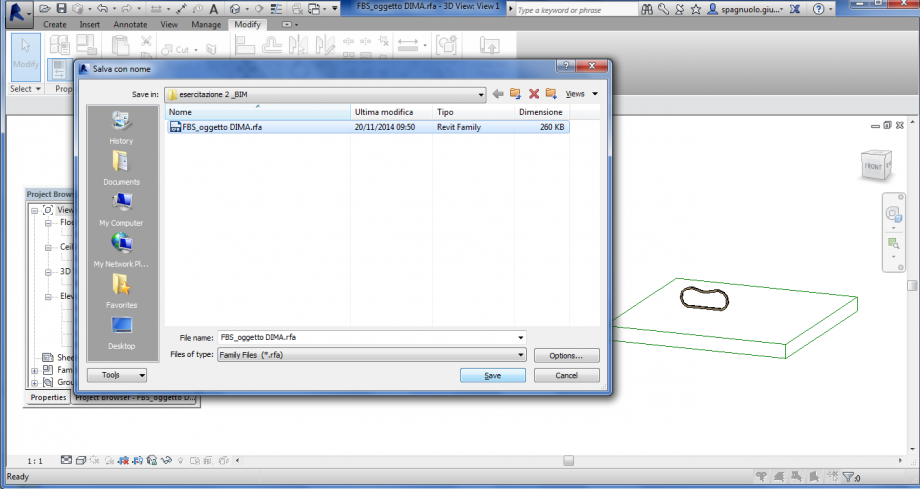
Fatto ciò ho terminato il mio primo elemento (componente).
6_ CREO IL SECONDO COMPONENTE: I TRAVETTI
Apro una nuova famiglia selezionando ora su metric generic model FACE based in quanto i travetti non dovranno poggiare a terra, ma su un oggetto che già esiste (l'oggetto DIMA) New/family/ metric generic model FACE based
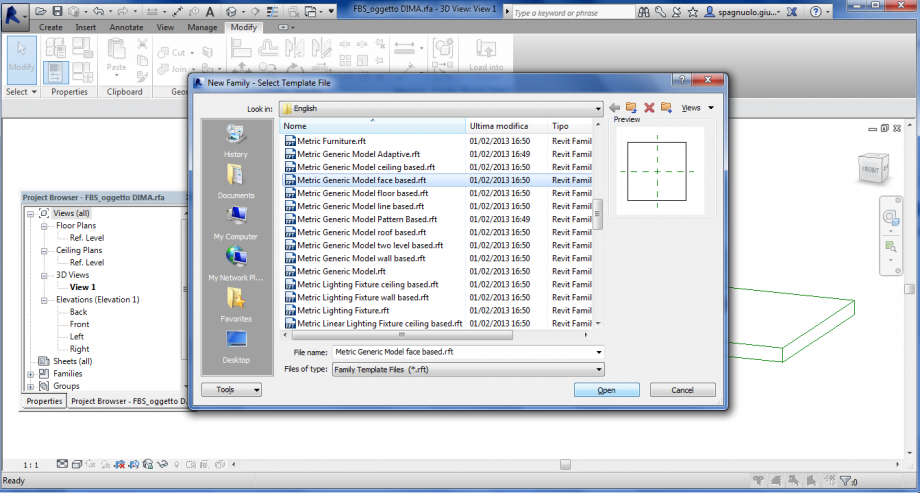
_ Mi posiziono in vista Front e vado a disegnare il profilo dell' estrusione di uno dei travetti:
modify/create/extrusion/rectangle
traccio inizialmente un rettangolo generico,ancorandomi al sistema di riferimento (click sul lucchetto)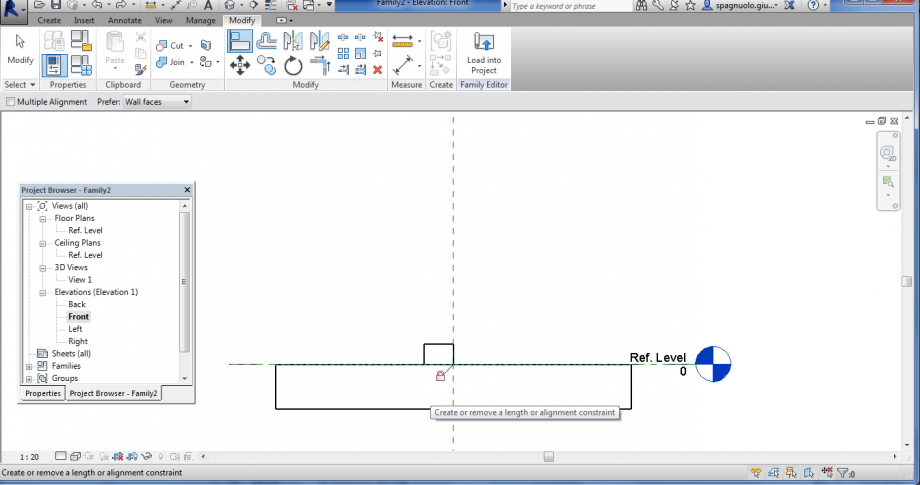
_ con modify/create/reference plane traccio altri due piani di riferimento che con il comando "align" vado ad ancorare agli altri due rispettivi lati del profilo del travetto (click sul lucchetto). Cosi facendo posso gestire le dimensioni degli spigoli attribuendo dei parametri anche adessi.
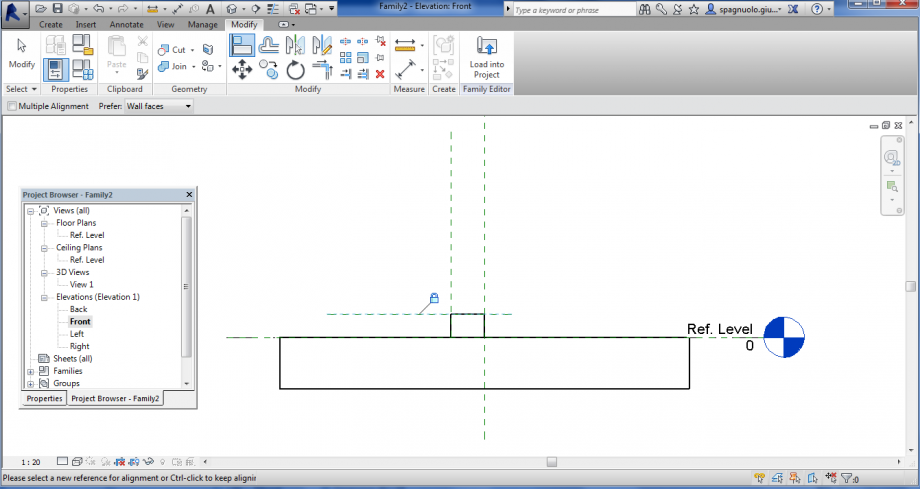
7_Spostandomi in vista 3d view, mi accorgo che il mio travetto deve essere di legno ed ha bisogno di essere estruso in lunghezza.
Quindi vedi i punti 3/4_CREO UN PARAMETRO "SPESSORE/CREO UN PARAMETRO MATERIALE.
Dopo aver attribuito al travetto il materiale "legno e una lunghezza di 50 cm gli do un nome.
8_SALVO IL MIO PSECONDO COMPONENTE: faceBS_travetto.
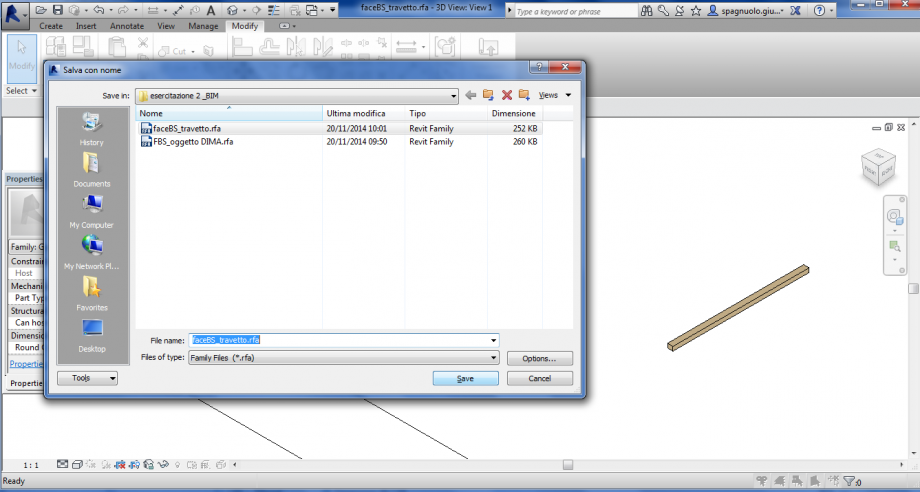
_ con i tasti "W" + "T" visualizzo contemporaneamente le due famiglie che ho appena creato:i miei due componenti.
Questi devono essere assemblati.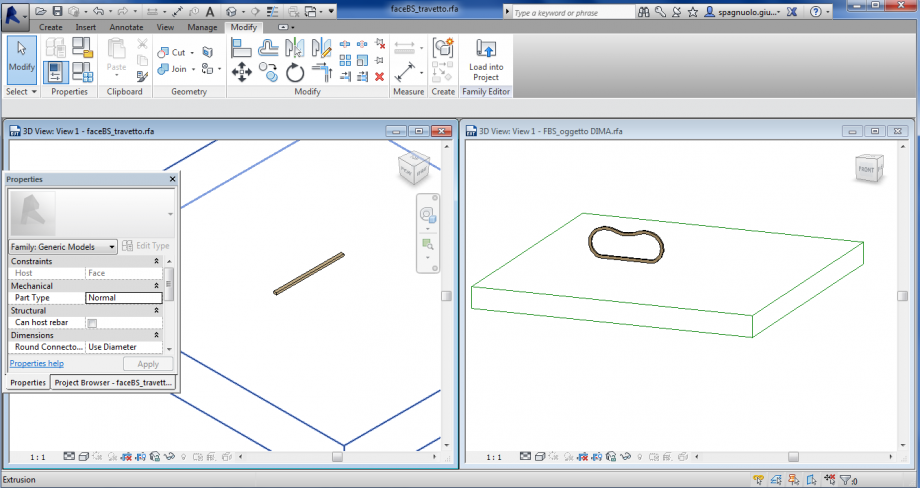
9_IMPORTAZIONE E ASSEMBLAGGIO DEI COMPONENTI
creo adesso una nuova famiglia( FAMIGLIA MADRE), sulla quale andrò ad assemblare i miei pezzi( componenti) selezionando su metric generic model FLOOR based
New/family/ metric generic model FLOOR based (dato che mio puff poggia a terra) e chiamo questa nuova famiglia: PO_assemblaggio (PO=parametric object)
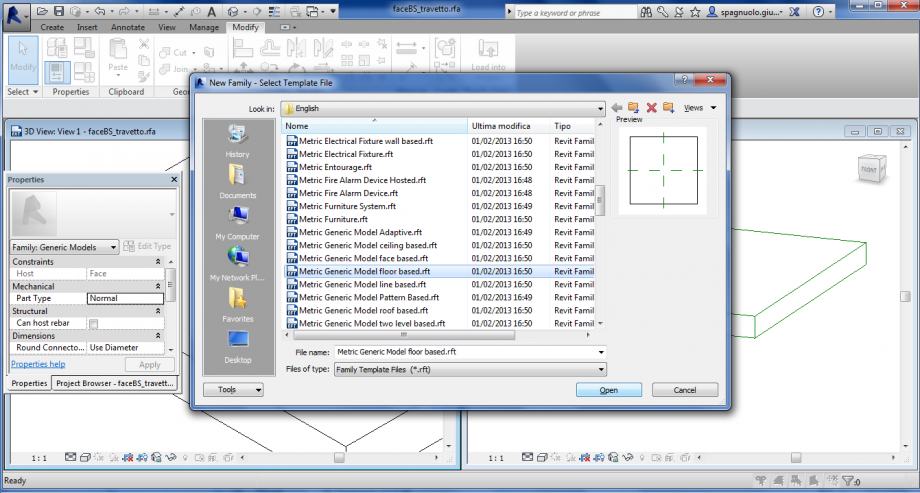
vado ad importare nel PO prima l'oggetto dima e poi il travettoche si poggerà su di esso:
nello screen in alto: Load into Project/ spunto la famiglia nella quale voglio importare il componente/ ok
_posiziono due componenti dima in Floor Plans distanti tra loro 50 cm.
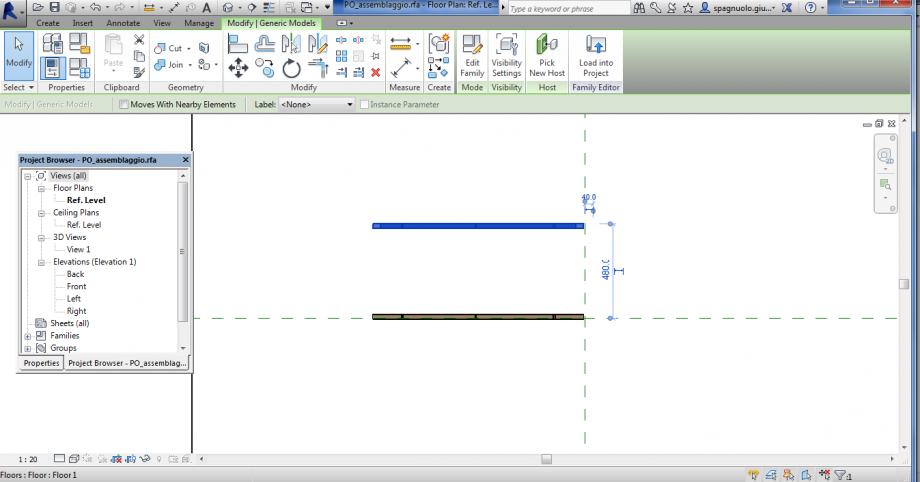
posizionandomi in vista 3d,vado ad importare il mio secondo componente, il travetto.
Questo è stato creato come metric generic model FACE based, quindi importandolo nella famiglia madre PO , click su Place on Facei n modo da poterlo agganciare direttamente alla dima (precedentemente importata).Per orientare il travetto nella posizione desiderata pasta usare la barra spaziatrice.
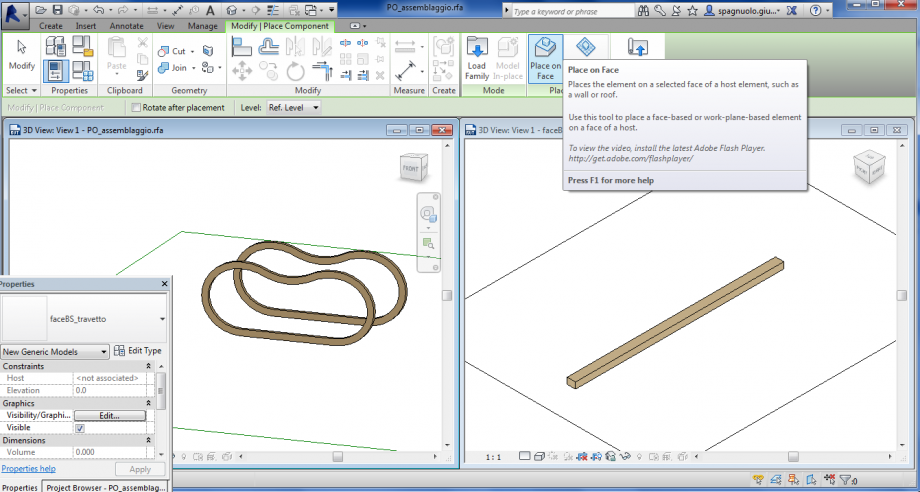
In seguito l'oggetto finale.
10_ OSSERVAZIONI
Mi sono resa conto di non poter posizionare i travetti anche nel lato inferiore dell'oggetto dima (stesso lato che poggia sul pavimento). O meglio il pavimento li copre completamente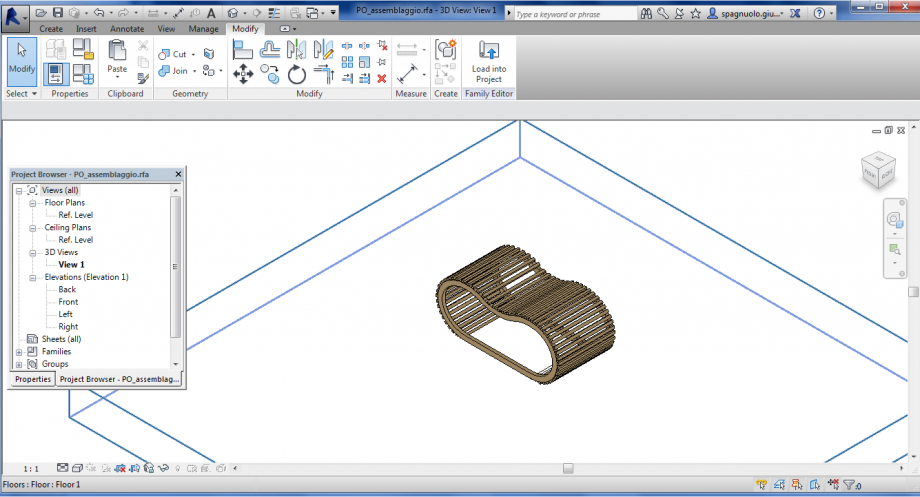
Ho provato a rifare la stessa operazione importando però i due componenti (dima e travetto) in un Metric Generic Model: solo così sono riuscita ad ottenere il risultato che volevo.
In questo modo mi è stato possibile posizionare i travetti anche nei lati inferiori della dima; questo è stato possibile perche ora he ora il mio PUFF "sta voland" e non è posizionato sul pavimento che precedentemente copriva del tutto i travetti inferiori.
Essendo Revit un software che lavora per "livelli",ed essendo i travetti inferiori a "poggiare" direttamente sul pavimento e non l'oggetto dima,al quale sono incollati, suppongo che avrei dovuto gestire diversamente i template iniziali.
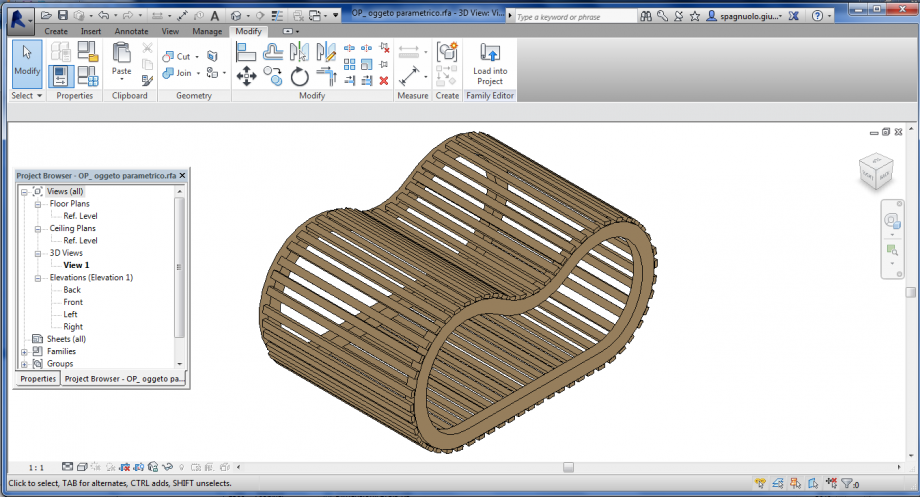




Commenti
Cristiano Piagn...
Dom, 23/11/2014 - 10:30
Collegamento permanente
Non è grave, potresti creare
Non è grave, potresti creare un piano di riferimento orizzontale ad un'altezza uguale allo spessore dei listelli (stesso parametro), sul quale poggiare le due sagome. La cosa più importante invece è che i listelli non volino e siano tutti appoggiati/avvitati sulle superfici curve delle due sagome, e mi sembra che l'hai fatto.
Come hai fatto a fare in modo che siano tutti equidistanti? La cosa interessante è sapere cosa succede se decidi di fare delle variazioni alle due sagome, ad esempio cambiando il raggio delle parti curve: dove vanno a finire i listelli che sono poggiati sopra, rimangono equidistanti o no?